XLS 및 XLSX는 둘 다 Microsoft에서 개발한 스프레드시트 형식입니다.
- XLS와 XLSX는 서로 다른 두 가지 스프레드시트 형식이며 XLS는 더 많은 MS Excel 버전에서 지원됩니다.
- 그러나 XLSX는 더 많은 데이터를 포함할 수 있으며 Excel 2007 이상에서 지원되는 최신 형식입니다.
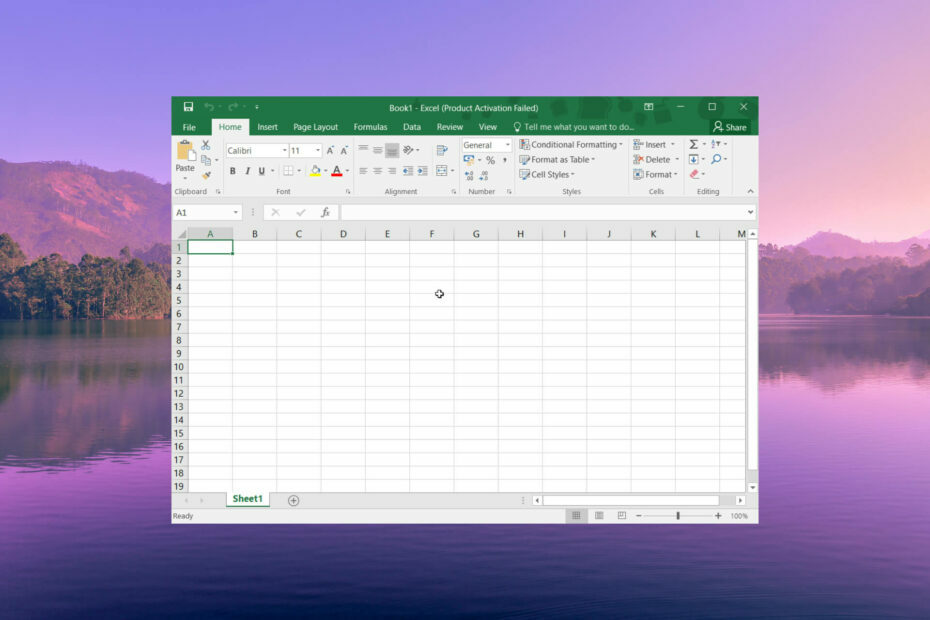
엑스다운로드 파일을 클릭하여 설치
- Fortect 다운로드 및 설치 당신의 PC에.
- 도구의 스캔 프로세스 시작 문제의 원인이 되는 손상된 파일을 찾습니다.
- 마우스 오른쪽 버튼으로 클릭 복구 시작 도구가 고정 알고리즘을 시작할 수 있도록 합니다.
- 다음에서 Fortect를 다운로드했습니다. 0 이번 달 독자 여러분.
언제 마이크로소프트 엑셀에서 작업 파일, 즉 XLS와 XLSX의 두 가지 형식을 접했을 수 있으며 두 형식의 차이점이 무엇인지 궁금했을 것입니다.
이 가이드에서는 XLS와 XLSX의 차이점과 이를 변환하는 다양한 방법을 설명하는 가이드를 공유합니다. 가이드를 확인해보자.
XLS 대 XLSX: 그들은 무엇입니까?
1. XLS는 무엇입니까?
XLS 형식은 Excel로 알려진 Microsoft 스프레드시트 프로그램에서 사용되는 Microsoft에서 개발한 파일 형식입니다. 스프레드시트 파일을 저장하기 위한 기본 파일 형식입니다.
MS Excel 프로그램을 시작하면 여러 열, 행, 계산 및 기타 데이터를 추가할 수 있는 빈 스프레드시트가 표시됩니다.
XLS 형식은 공식적으로 BIFF 또는 Binary Interchange FileFormat으로 알려진 독점 바이너리를 사용하는 이전 Excel 형식입니다.
1987년 마이크로소프트 엑셀 프로그램이 출시되면서 처음 도입됐다. XLS 파일 형식은 나중에 XLSX 형식으로 대체되었습니다.
2. XLSX란 무엇입니까?
반면 XLSX 형식은 Windows뿐만 아니라 Android, iOS 및 macOS와 같은 모든 플랫폼에서 사용하도록 설계된 Microsoft 스프레드시트입니다.
전문가 팁:
후원
일부 PC 문제는 특히 Windows의 시스템 파일 및 리포지토리가 없거나 손상된 경우 해결하기 어렵습니다.
다음과 같은 전용 도구를 사용해야 합니다. 요새, 손상된 파일을 스캔하고 리포지토리의 최신 버전으로 교체합니다.
XLSX 파일을 다룰 때 파일에 계산, 피벗 테이블, 그래프 도구 및 앱용 Visual Basic과 같은 프로그래밍 도구가 포함될 수 있음을 즉시 이해할 수 있습니다.
Microsoft가 2007년 Office를 업데이트한 후 문자 X가 DOCX, PPTX 및 XLSX와 같은 많은 확장에 추가되었습니다.
XLSX 파일 형식은 Windows 외부의 다양한 소프트웨어와 더 잘 호환되며 고급 수식, 차트, 미디어 및 형식을 포함하여 XLS에서 제공하지 않는 Excel 데이터를 포함합니다.
XLS 대 XLSX: 차이점
| XLS | XLSX |
| XLS 형식은 MS Excel 97~Excel 2003용 Microsoft 스프레드시트의 기본 형식이었습니다. | XLSX 형식은 Excel 2007 이상에서 기본 형식입니다. |
| XLS 파일 형식은 XLSX에 비해 더 많은 저장 공간을 차지합니다. | XLSX는 공간을 덜 차지하므로 문서 크기를 절약할 수 있습니다. |
| 행 제한은 65,536(216) 및 256열(28)입니다. | 행 제한은 1,048,576행(220) 및 16,384열(214)입니다. |
| XLS는 XLSX에 비해 약간 더 빠릅니다. | XLSX는 새로운 형식임에도 불구하고 XLS에 비해 느립니다. |
| XLS는 더 적은 수의 장치와 호환되지만 더 많은 MS Excel 버전에서 작동합니다. | XLSX는 더 많은 장치에서 지원되지만 MS Excel 2007 이상 버전에서 작동합니다. |
| XLS 파일은 바이너리 형식이기 때문에 보안 수준이 낮고 데이터 손실에 대한 강력한 보안이 없습니다. | XLSX는 더 많은 보안, 더 많은 기능 및 투명성을 제공합니다. |
- 수정: 이 값은 데이터 유효성 검사와 일치하지 않습니다.
- Excel 파일이 자동으로 닫히지 않도록 하는 방법
XLS를 XLSX로, XLSX를 XLS로 어떻게 변환합니까?
1. 단순히 파일 이름을 바꾸십시오
- 누르세요 이기다 + 이자형 파일 탐색기를 여는 키.
- 대상 파일을 마우스 오른쪽 버튼으로 클릭하고 선택 이름 바꾸기. 또는 파일을 클릭하고 F2 이름을 바꾸려면.
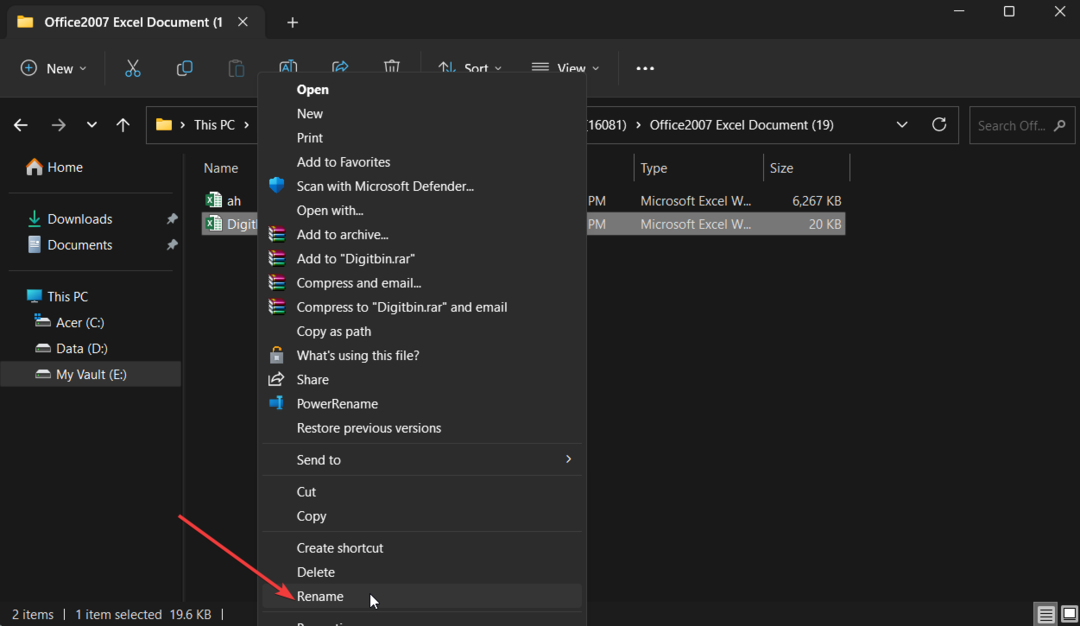
- 파일 확장자를 다음에서 변경 XLSX 에게 XLS 또는 그 반대의 경우 Enter를 누르십시오.
- 선택하다 예 표시되는 경고 프롬프트에서 파일 형식이 변경됩니다.
이것은 XLS 형식을 XLSX 형식으로 또는 그 반대로 변환하는 가장 쉬운 방법 중 하나입니다. 소프트웨어를 사용할 필요가 없으며 XLS와 XLSX 간에 변환할 수 있습니다.
2. MS Excel을 사용하여 변환
- MS Excel 2007 버전 이상에서 XLSX 파일을 엽니다.
- 를 클릭하십시오 파일 상단의 탭.

- 왼쪽 창에서 다른 이름으로 저장을 선택하고 파일을 저장할 위치를 선택합니다.
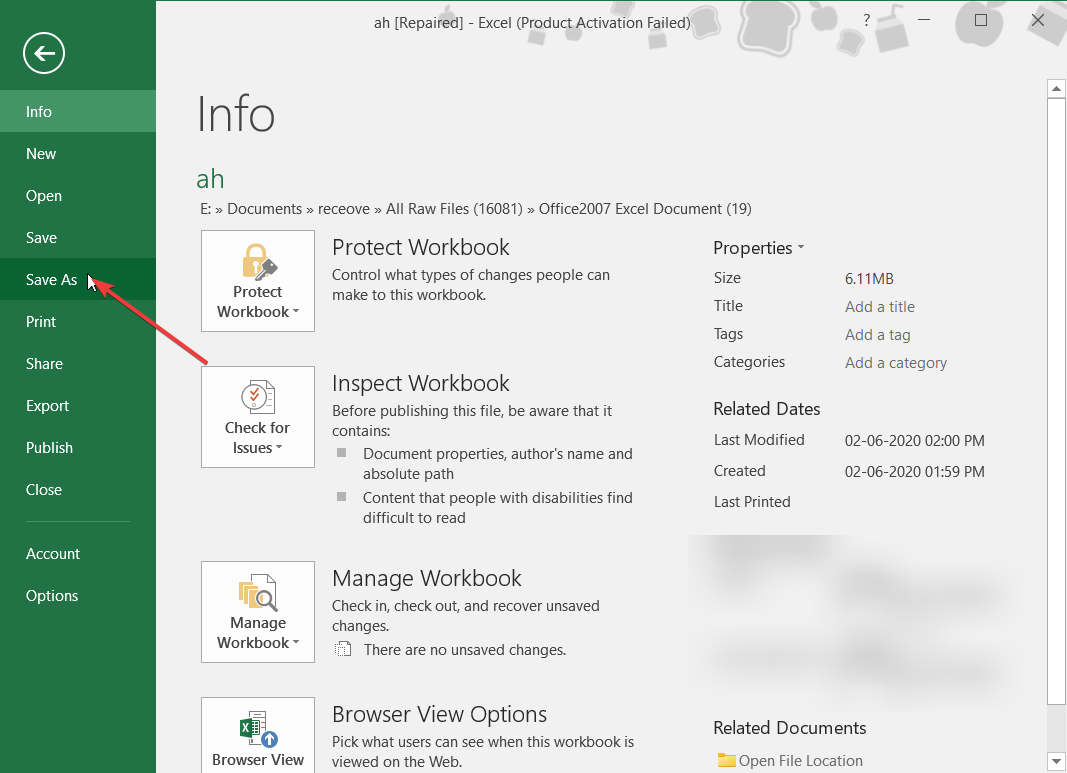
- 로부터 유형으로 저장 드롭다운, 선택 Excel 97-2003 통합 문서(.xlsx).
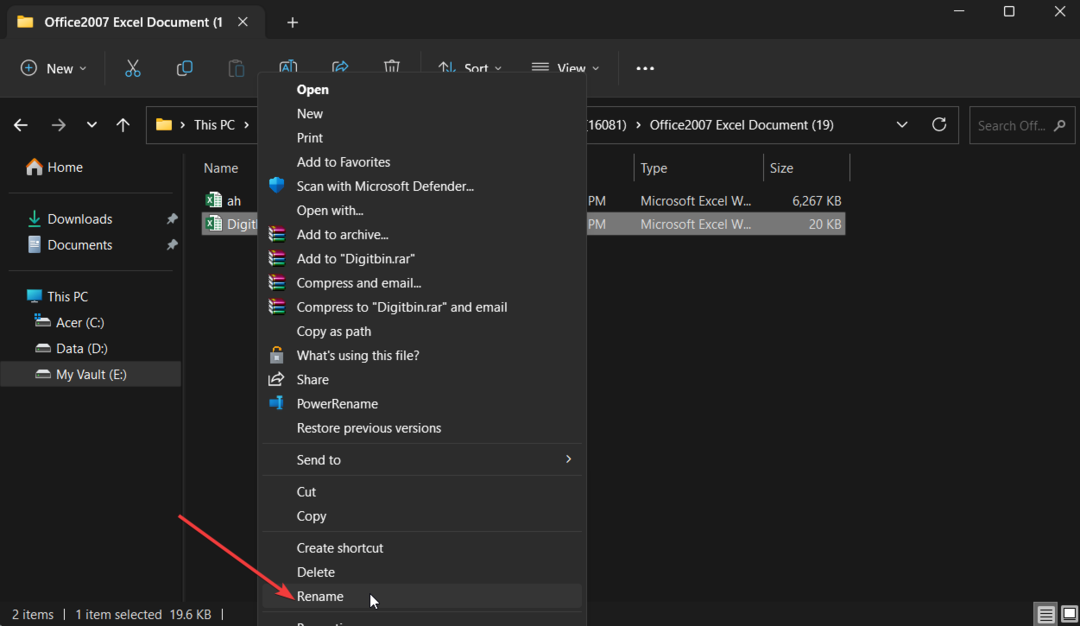
- 클릭 구하다 단추.
Microsoft Excel 소프트웨어를 사용하여 XLS 파일의 확장자를 XLSX로 또는 XLSX 파일을 XLS로 변경할 수도 있습니다. 이렇게 하면 지원되는 버전의 MS Excel에서 실행할 수 있도록 원하는 형식으로 파일을 가져오는 데 도움이 됩니다.
3. 온라인 변환기 사용
XLS를 XLSX로 또는 그 반대로 변환하는 데 도움이 되는 일부 무료 도구는 항상 인터넷에 의존할 수 있습니다. 다음과 같은 많은 웹사이트 중 하나를 사용할 수 있습니다. CloudConvert 그러면 파일을 변환하는 데 도움이 됩니다.
XLS 또는 XLSX 파일을 업로드하고 출력 형식을 선택하고 다운로드하기만 하면 됩니다. 그게 다야. 그만큼 쉽습니다.
이 가이드가 XLS와 XLSX의 차이점을 이해하는 데 도움이 되었다면 아래 의견을 통해 알려주십시오.
여전히 문제가 발생합니까?
후원
위의 제안으로 문제가 해결되지 않으면 컴퓨터에 더 심각한 Windows 문제가 발생할 수 있습니다. 다음과 같은 올인원 솔루션을 선택하는 것이 좋습니다. 요새 문제를 효율적으로 해결합니다. 설치 후 다음을 클릭하십시오. 보기 및 수정 버튼을 누른 다음 수리를 시작하십시오.
![연결된 계정으로 로그인해야 함 [Excel Fix]](/f/12639a3b3266af68a59d97956b2a7e66.png?width=300&height=460)
![Excel에서 오차 막대를 빠르게 추가하는 방법[표준, 사용자 정의]](/f/1eef79ca983288fb9bf2c0edf3a56cdb.png?width=300&height=460)
